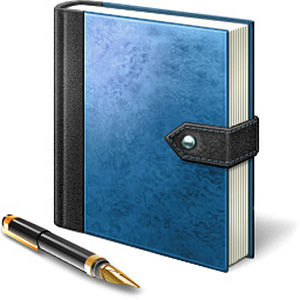 У каждого активного пользователя Интернета со временем накапливается множество логинов и паролей от различных аккаунтов. Почтовые ящики, социальные сети, платежные аккаунты, хостинги и другие сервисы, требующие регистрации. Везде для входа требуются логин и пароль. Для большей безопасности у каждого аккаунта они должны быть уникальными, к тому же пароли должны быть сложными и трудно запоминающимися. И тут возникает вопрос о том, где хранить пароли и логины.
У каждого активного пользователя Интернета со временем накапливается множество логинов и паролей от различных аккаунтов. Почтовые ящики, социальные сети, платежные аккаунты, хостинги и другие сервисы, требующие регистрации. Везде для входа требуются логин и пароль. Для большей безопасности у каждого аккаунта они должны быть уникальными, к тому же пароли должны быть сложными и трудно запоминающимися. И тут возникает вопрос о том, где хранить пароли и логины.
Место для хранения паролей должно удовлетворять определенным требованиям:
- Надежность. Пароль не должен попасть к другим людям.
- Доступность для пользователя.
- Защита от удаления.
Самый простой способ – записывать их на бумагу, в блокнот или записную книжку. Просто, но не лишено недостатков. Ваши записи могут легко попасть в руки посторонних, они могут потеряться, ваш маленький ребенок может использовать блокнот с паролями как альбом для своих рисунков и т. д. Конечно, такой способ не может использоваться тем, кто считает себя мало-мальским IT-специалистом.
Можно хранить пароли в одном или нескольких текстовых файлах. Этот способ по надежности и безопасности мало отличается от предыдущего. Правда, такие файлы удобнее использовать. Логины и пароли можно копировать, а не вводить вручную. Файлы с паролями можно хранить на нескольких носителях. Долгое время я хранил свои пароли именно таким образом. Но когда их стало много, такой способ стал неудобен. Пароли нужно периодически менять, значит нужно переписывать соответствующие файлы. При большом количестве файлов, хранящихся в разных местах, возникает путаница.
Все современные браузеры имеют функцию автозаполнения и сохранения паролей. Это очень удобно. Не нужно заполнять поля ввода логина и пароля. Достаточно нажать кнопку «Войти». Удобно, но небезопасно. Существуют программы для воровства паролей (стиллеры), которые похищают секретные данные с чужих компьютеров. Поэтому не рекомендуется хранить с помощью браузеров пароли от важных аккаунтов. Кроме того, при переустановке системы все пароли пропадут.
Лучше всего для хранения паролей удобнее использовать специальные программы. Таких программ разработано много. Наиболее известные KeePass, Daslane, LastPass, Kaspersky Password Manager. Каждая из них имеет свои достоинства и недостатки.
Наиболее популярной, значит и удобной, считается программа KeePass. Рассмотрим более подробно работу с ней.
Хранение паролей с помощью KeePass.
Установка программы не представляет большого труда. Запускаем установочный файл, выбираем русский язык для установки, принимаем условия лицензионного соглашения.
В дополнительных задачах ставим галочку Связать KeePass с файлами, имеющими расширение .kdbx и выбираем нужные нам дополнительные значки.
После запуска программу необходимо русифицировать. Для этого в основном меню нажимаем Viev и выбираем Change Language.
Открывается окно с выбором установленных языков.
Если русского языка нет, то нужно скачать файл русификации. В программе KeePass это сделано очень удобно. Нажимаете на кнопку Get more languages и сразу же переходите на сайт, с которого можно скачать необходимый файл.
Этот файл, конечно, после распаковки копируем в папку программы.
Теперь снова запускаем программу, выбираем русский язык, перезапускаем и начинаем работать с русифицированной версией.
Начинаем с создания нового файла
Вам будет предложено указать папку, в которой будет храниться файл с закодированными паролями. Желательно создать отдельную. Также придумайте имя файла вместо НоваяБазаПаролей.
Теперь открывается окно, на заполнение которого нужно обратить особое внимание. Вам предлагается создать составной основной пароль. Это тот единственный пароль, который Вам нужно будет помнить, поэтому обдумайте его хорошо. Он должен быть таким, чтобы Вы сами могли его всегда вспомнить, но чтобы посторонние не смогли его подобрать.
На самом деле основной пароль является составным, для его ввода можно использовать до трех источников
Я рекомендую поставить галочки на первых двух. Если Вы будете использовать Учетную запись Windows, то после обычной переустановки системы уже не получится открыть базу паролей.
Если Вы поставили галочку Ключевой файл, то после нажатия кнопки Далее Вам будет предложено его создать. Даем ему имя, указываем место хранения и начинаем его создавать.
Для этого в правом поле вводим произвольные символы, а в левом случайным образом перемещаем мышь. Создав ключевой файл, переходим к настройке базы паролей. Сначала даем ей имя
На вкладках Безопасность и Сжатие можно оставить все по умолчанию. На вкладке Корзина желательно, чтобы стояла галочка Использовать корзину. Если Вы случайно удалите пароль, он сначала попадет в корзину, и его можно будет восстановить.
На вкладке Дополнительно обратите внимание на пункт Рекомендовать изменить пароль через (дней). Здесь можно настроить, чтобы программа через определенное время сообщала Вам, что нужно изменить основной пароль. Это увеличивает надежность сохранности Ваших паролей.
Теперь можно переходить к заполнению базы. По умолчанию в ней присутствуют две записи. Это просто примеры, их можно удалить. Слева расположен список категорий, его мы можем дополнять, делать вложенные папки, создавая удобную нам структуру. Добавлять записи можно, щелкнув на кнопке Добавить запись или используя ЛКМ.
При добавлении записи заполняется несколько полей. Рядом с полями ввода пароля есть две кнопки. Одна позволяет включать и выключать отображение символов, вторая запускает генератор пароля. Если у Вас еще нет пароля для вводимой записи, с помощью этого генератора можно получить сложный и надежный пароль.
Теперь, если нам нужно войти в какой-то из наших аккаунтов, достаточно щелкнуть ЛКМ на соответствующей записи, скопировать нужные данные и вставить их в форму.
Итак, мы познакомились со способами хранения паролей, рассмотрели одну из лучших программ, созданных для этой цели, и теперь Вы можете сами решить, как и где хранить пароли и логины.
А как вы храните пароли? Напишите в комментариях.
Поддержите статью в социальных сетях!


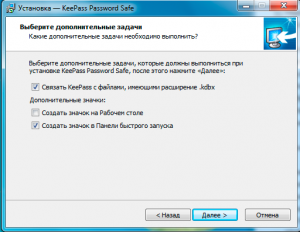
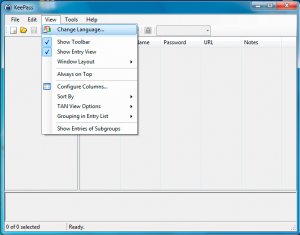
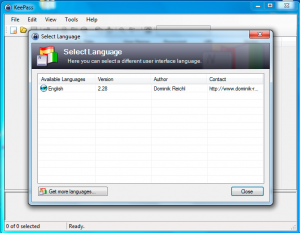
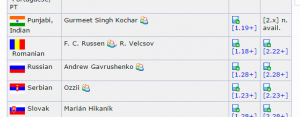
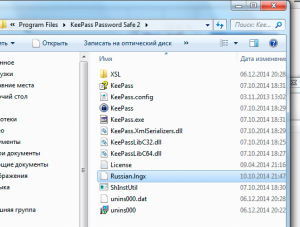
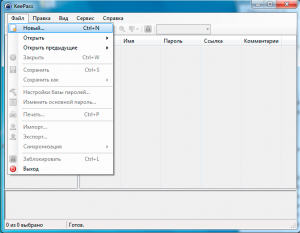
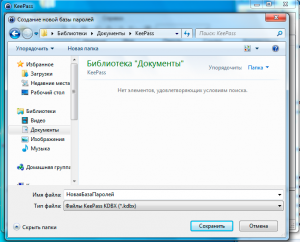
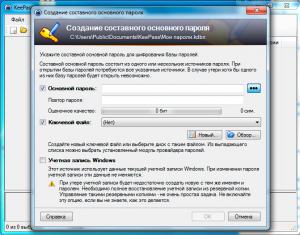
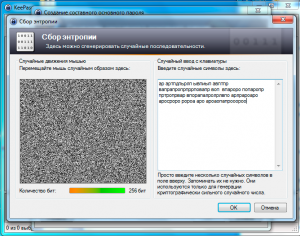
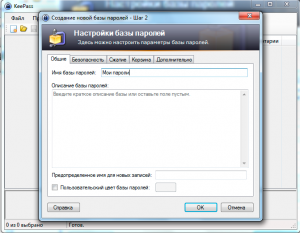
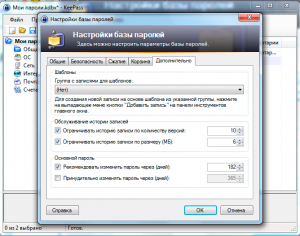
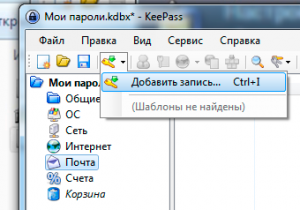
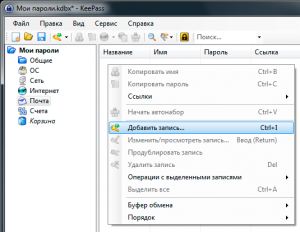
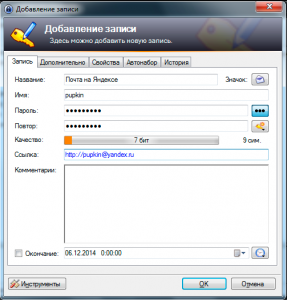
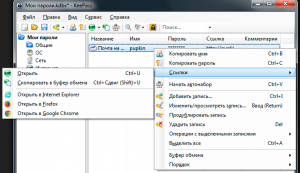





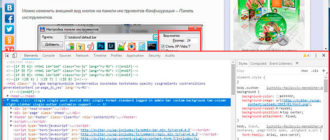


Мне сразу понравилась Password Safe. «ЦРУшных» секретов у меня нет, поэтому считаю — программа надёжна и удобна